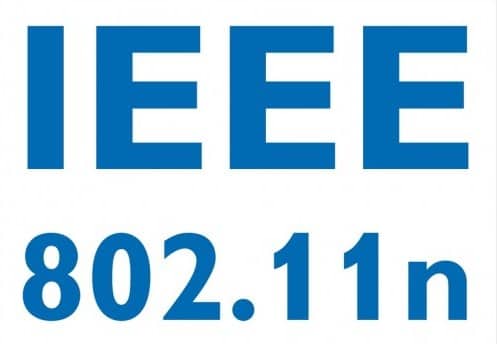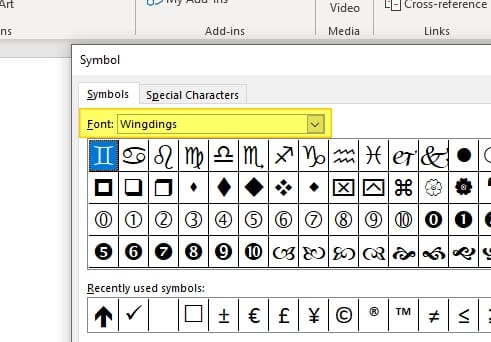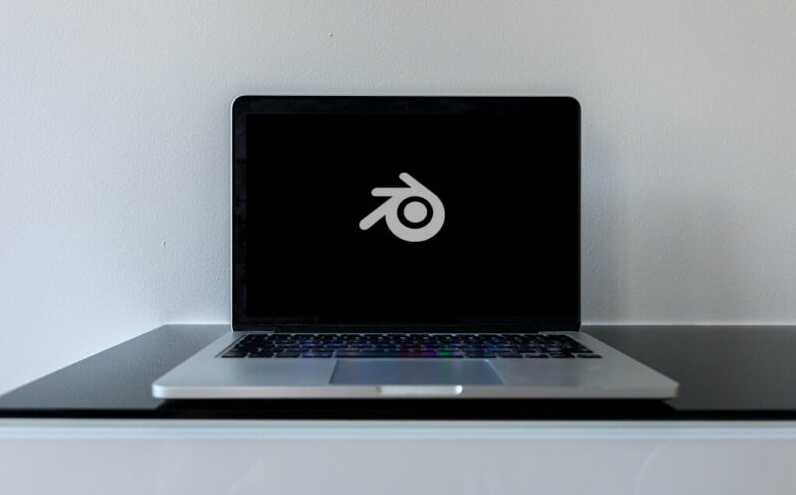Memberi Proteksi Pada CD/DVD Ketika Burning Agar Tidak Bisa Di Copy – Pernahkan Anda menemukan CD/DVD yang tidak bisa di copy isinya? Isi file dalam CD/DVD hanya bisa dijalankan saja dan memang ketika dijalankan normal. Namun ketika Anda hendak memindahkan isi file CD/DVD ke komputer tidak bisa. Hal ini karena CD/DVD telah diproteksi dengan sengaja oleh sang pembuat. Proteksi pada CD/DVD adalah sebuah langkah untuk menghindari tindakan duplikasi isi file.
Hal yang wajar jika sang pembuat memberi proteksi pada CD/DVD agar tidak bisa di copy sembarangan kecuali ada ijin terlebih dahulu. Bukan hal yang mudah untuk membuat sebuah karya. Dengan memberi proteksi maka kecil kemungkinan isi file CD/DVD bisa diperbanyak.
Jika Anda ingin coba membuat proteksi pada CD/DVD supaya tidak bisa di copy orang lain caranya cukup mudah. Anda bisa membuat proteksi pada CD/DVD yang isinya file audio, video, dokumen, dan sebagainya.
Berikut Cara Memberi Proteksi Pada CD/DVD Agar Tidak Bisa Di Copy
Untuk memberikan proteksi pada CD/DVD Anda membutuhkan 4 software. Silakan Anda cari sendiri di internet software tersebut. Saya rasa tidak perlu untuk memberikan link downloadnya. Software tersebut adalah :
- Nero
- Clone CD
- CD Secure
- WTM CD Protect
Sekarang saya anggap Anda sudah sukses mempunyai ke-empat software diatas. Silakan Anda install software-software tersebut di komputer atau laptop yang akan Anda gunakan untuk burning CD/DVD.
Berikut adalah langkah-langkahnya untuk memberi proteksi pada proses burning CD/DVD agar isinya tidak bisa di copy orang lain :
Baca Juga : Password file Ms.Word 2013
- Silakan kelompokkan data – data yang akan Anda burn ke CD/DVD dalam satu folder. Hal ini untuk memudahkan Anda ketika burning nanti;
- Langkah selanjutnya Anda Copy 2 sampai dengan 3 file image error yang dimiliki oleh software WTM CD Protect. File ini berada di dalam folder Image-imp yang berada pada folder dimana Anda install software WTM CD Protect. Biasanya akan tersimpan di C:\Program Files\Wtm CD Protect\Imp-Image\Image-Imp;
- Kemudian pilih beberapa file *.imp. Sekedar rekomendasi silakan copy file imp, image6.imp dan image7.imp. Semakin tinggi angka imagenya, maka semakin tinggi pula tingkat enkripsinya, tapi akan semakin besar kapasitas yang diperlukan;
- Sekarang Anda Paste file file image error tadi ke dalam folder yang berisi data – data yang akan Anda burning;
- Langkah selanjutnya Anda siapkan 1 buah CD/DVD kosong dan masukkan pada CD Writer. Buka software CD Secure lalu isi form – form yang ada sesuai kemauan Anda. Hal ini bertujuan untuk membuat file ISO. Selanjutnya setelah file ISO berhasil terbuat, silahkan buka file ISO tersebut dengan software CD Secure. Lalu pilihlah folder paling penting yang berisi file – file utama untuk Anda sembunyikan agar tidak bisa terlihat walau dengan cara apapun. Kemudian simpan kembali file ISO nya, lalu tutup software ini.
- Kemudian buka software Nero untuk burn ISO ke dalam CD/DVD kosong. Melalui software Nero Burning Rom, pilih menu Recorder-Burn Image. Setelah selesai melakukan burning, masukkan kembali CD/DVD;
- Sekarang buka software Clone CD yang bertujuan untuk membuat file image dari CD/DVD tersebut. Silakan buat image dari CD/DVD tersebut dengan software Clone CD;
- Buka software WTM CD Protect, lalu masuk ke menu Option untuk memilih tingkat enkripsi. Anda pilih sesuai file image error yang Anda copy seperti pada langkah nomor dua dan tiga diatas. Misal Anda tadi hanya melakukan copy file imp saja maka di menu option ini Anda hanya bisa pilih level 5;
- Langkah selanjutnya klik Save Option. Sekarang Anda pindah ke menu Image File. Pilih file image yang sudah dibuat dari Clone CD tadi, lalu Anda klik menu Protect;
- Sekarang Anda keluarkan CD/DVD yang ada isinya tadi, ganti dengan CD/DVD kosong lagi. Kemudian Anda pindahkan ke aplikasi Clone CD, pilih menu Write Image To Disc. Pilih file image yang sudah diproteksi oleh WTM tadi.
- Lakukan burn image tersebut dengan software Clone CD. Disini Anda hanya tinggal ikuti perintah – perintahnya saja;
- Terakhir, jika sudah ada laporan 100%, masukkan kembali CD/DVD yang kedua dan coba data yang ada di dalamnya Anda copy ke komputer atau dengan cara Copy CD. Jika tidak bisa di copy, maka sukseslah Anda membuat proteksi pada CD/DVD (Refernsi:infomenarik.net)
Demikianlah uraian singkat artikel Memberi Proteksi Pada CD/DVD Ketika Burning Agar Tidak Bisa Di Copy. Semoga artikel ini ada manfaatnya dan semoga sukses mempraktekkannya. Sampai bertemu lagi di artikel keren dan menarik lainnya, terimakasih
Baca Juga : Cara memperbaiki flashdisk folder empty
Baca Juga : Perbedaan harddisk HDD dan SSD